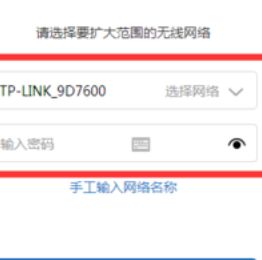一、小米路由器怎么设置无线中继模式
方法/步骤
首先,请大家将路由器的电源插好,等到路由器正常工作以后,连接到路由器放出的无线网络或者是使用网线连接到电脑终端。在浏览器中输入192.168.31.1(默认IP地址是这个,如果修改过的话,请输入你修改后的IP地址),打开小米路由器的管理页面。
进入小米路由器的管理登陆页面以后,输入当前路由器的密码,密码验证以后就可以进入小米路由器的后台管理页面了。我们需要点击页面中的“常用设置”菜单选项。
进入小米路由器的常用设置选项以后,点击“上网设置”选项,在上网设置界面中我们可以找到有关路由器中继模式的设置项目。
进入上网设置主界面以后,将页面向下拉,然后找到最后一项工作模式切换选项点击“切换”按钮,开始进入小米路由器工作模式切换向导页面。当前的模式是正常的路由工作模式。
在接下来打开的页面中,我们点击选择“无线中继工作模式”,用这个模式可以拓展已经存在的但是信号不够强大的无线网络,点击“下一步”按钮。
在接下来打开的页面中,小米路由器就会扫描周围存在的无线网络,点击选择要中继的无线网络,在无线网络中继之前,需要连接到该无线网络,所以你得先知道这个无线网路的密码。这里我选择的是开放的无线网络,所以省略了输入密码的这个步骤,小伙伴们在操作的时候需要注意哦。
接下来,页面会提示我们修改路由器中继模式下的无线网络名称和密码,如果你觉得没有必要的话,可以保持和原来的无线路由器名称和密码一致。如果想修改的话,可以直接点击“手工输入无线网络名称”。一切准备好以后,点击“一键无线中继”按钮。
接下来,路由器页面会提示正在设置中,请稍候的信息提示。在等待的过程中,千万不可断开路由器的电源,也不要关闭浏览器或者是断开网络的连接,否则可能导致错误。
等待大约30s以后,页面会弹出提示“小米路由器一键中继成功”
二、小米路由器HD中继模式怎么使用SS
方法如下:
1.保持路由器的正常工作,打开电脑连接小米路由器。在浏览器中输入192.168.31.1(默认IP地址是这个,如果修改过的话,请输入你修改后的IP地址);或者打开miwifi.com进入管理页。


2.进入页面输入路由器密码。然后点击路由设置,然后选择“上网设置”。
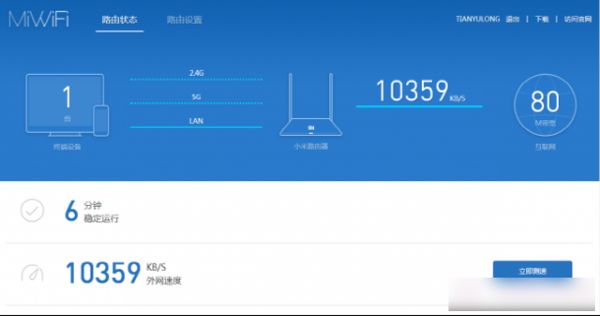
3.在“上网设置”界面中有路由器中继模式的设置项目。下拉找到工作模式切换选项点击“切换”按钮。
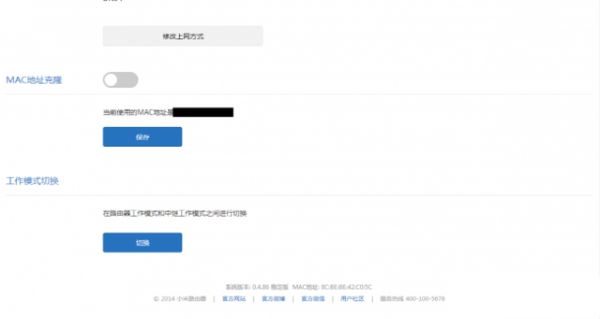
4.点击选择“无线中继工作模式”,并且点击“下一步”按钮。
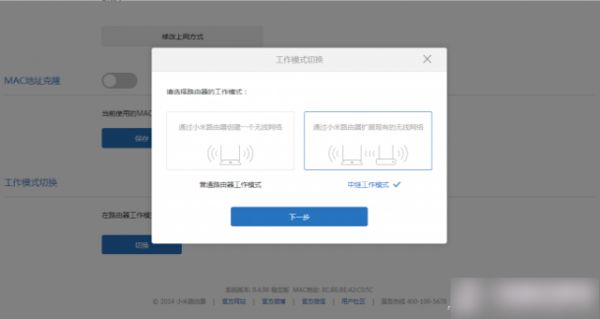
5.弹出中继模式的设置页,路由会自动扫描无线信号。
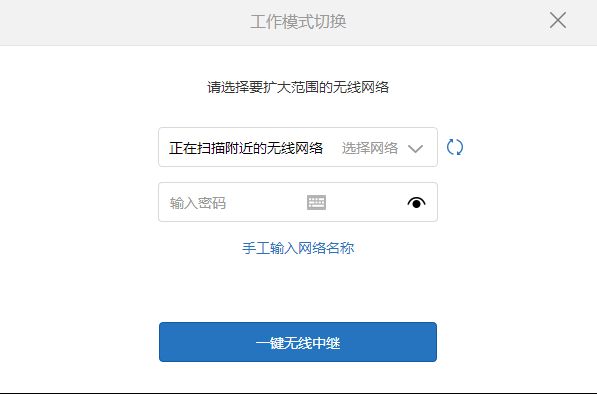
6.搜索完成后,会选择一个路由进行连接。并点击“一键无线中继”按钮。等待大约30s以后,页面会弹出提示“小米路由器一键中继成功”的消息提示。
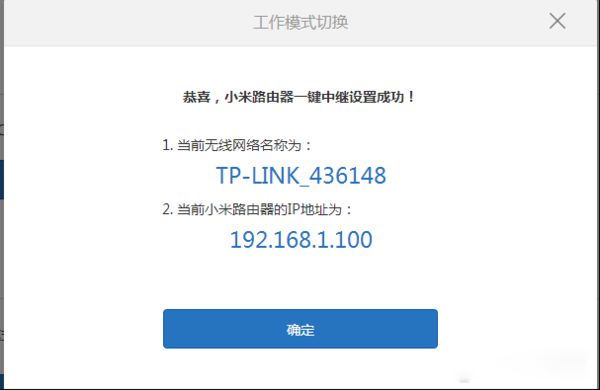
三、小米路由器可以无线桥接么
小米路由器可以无线桥接。
小米路由器无线桥接设置方法:
1、主路由器能正常发射信号并且能正常上网,然后给副路由器(小米路由器)接通电源。用电脑进入副路由器(小米路由器)的路由器管理页面。
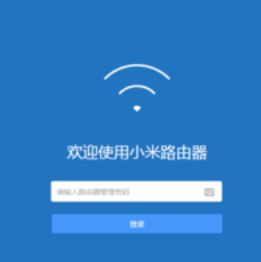
2、输入小米路由器管理员密码登陆,登陆成功后在跳转页面找到“路由设置”,点击进入。
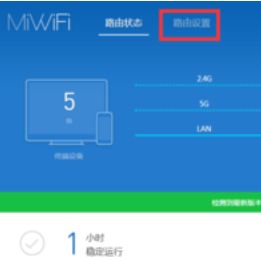
3、在“路由设置”中找到“上网设置”,对路由器的联网形式进行设置。
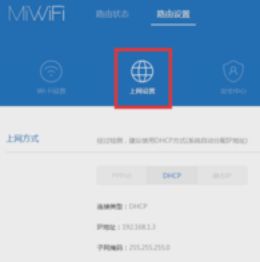
4、在“上网设置”的列表中找到“工作模式切换”,点击切换,可以让路由器切换到中继工作模式。
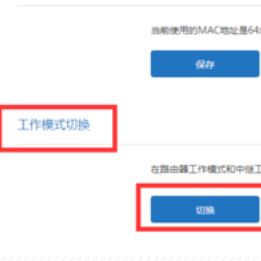
5、切换完成后选择主路由器的信号网络,然后输入主路由器的WIFI密码,一键无线中继就可以将主路由器的信号接收过来,并通过副路由器重新发射,实现无线桥接。